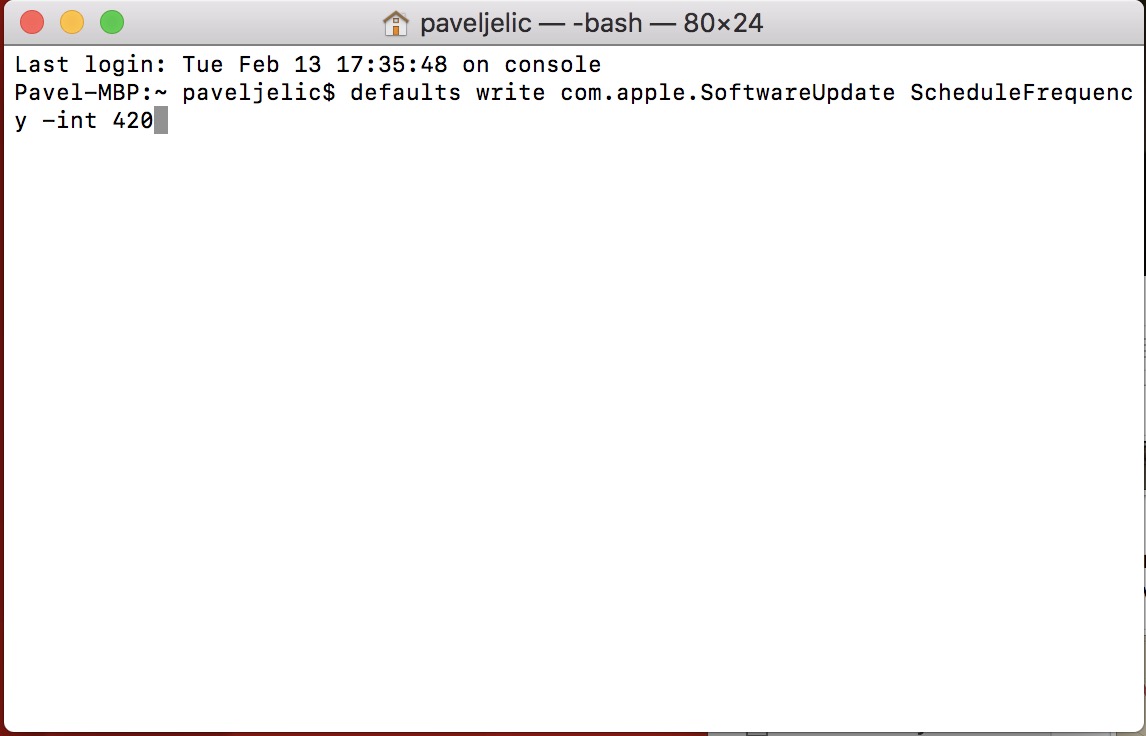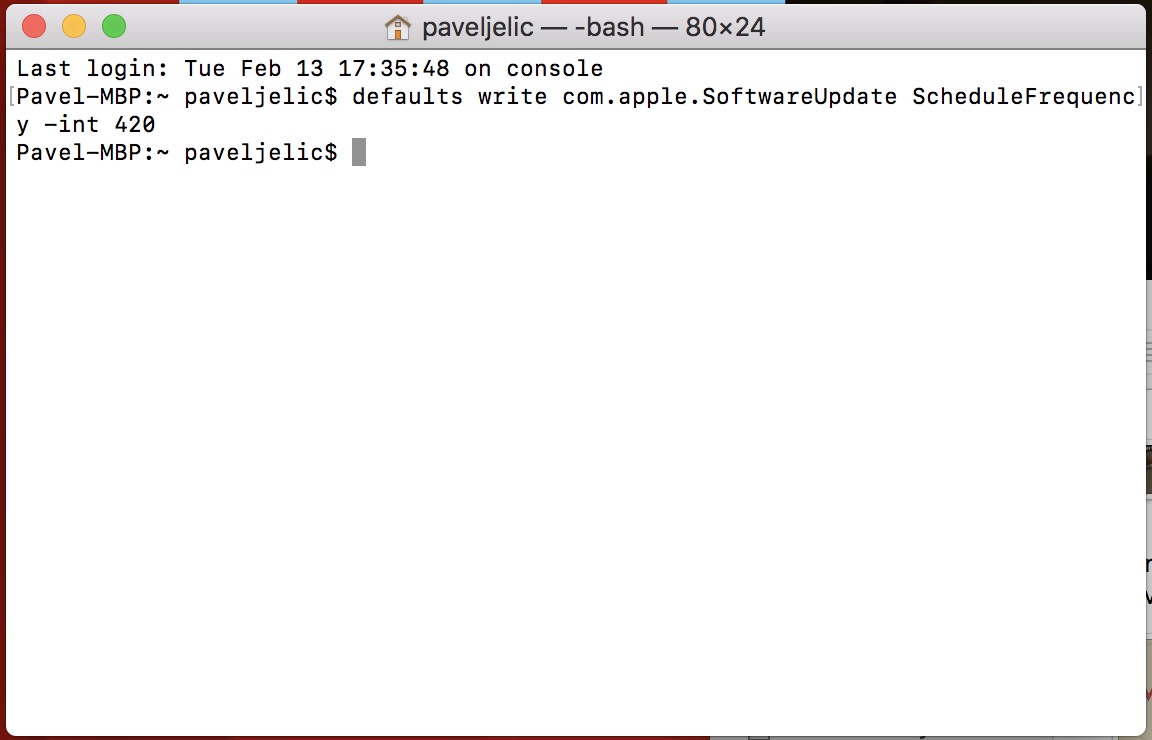ຖ້າເຈົ້າບໍ່ຮູ້ໃນຕອນນີ້, Mac ຫຼື MacBook ຂອງເຈົ້າຊອກຫາເວີຊັນໃໝ່, ຫຼືອັບເດດ macOS, ທຸກໆ 7 ມື້. ຖ້າມັນເປັນເວລາດົນນານສໍາລັບທ່ານແລະທ່ານຕ້ອງການການອັບເດດທີ່ຈະກວດສອບເລື້ອຍໆ, ມີທາງເລືອກທີ່ຈະຕັ້ງມັນ. ແນ່ນອນ, ຖ້າທ່ານບໍ່ແມ່ນຜູ້ສະຫນັບສະຫນູນສະບັບໃຫມ່ແລະມີຄວາມຫຍຸ້ງຍາກໃນການນໍາໃຊ້ຂ່າວ, ມັນເປັນໄປໄດ້ທີ່ຈະຂະຫຍາຍໄລຍະການຄົ້ນຫາການປັບປຸງ. ບໍ່ວ່າທ່ານຈະຢູ່ໃນກຸ່ມທໍາອິດຫຼືກຸ່ມທີສອງ, ມື້ນີ້ຂ້ອຍມີຄໍາແນະນໍາສໍາລັບທ່ານ, ເຊິ່ງທ່ານສາມາດສັ້ນລົງຫຼື, ໃນທາງກົງກັນຂ້າມ, ເພີ່ມໄລຍະການຄົ້ນຫາການປັບປຸງ. ເຮັດແນວໃດມັນ?
ມັນອາດຈະເປັນ ສົນໃຈເຈົ້າ

ການປ່ຽນແປງໄລຍະການກວດສອບການປັບປຸງ
- ໃຫ້ເປີດ ສະຖານີ (ໂດຍການນໍາໃຊ້ ແຜ່ນເປີດ ຫຼືພວກເຮົາສາມາດຊອກຫາມັນໂດຍໃຊ້ ຜິວໜັງ, ເຊິ່ງຕັ້ງຢູ່ໃນ ເບື້ອງຂວາ ສ່ວນຂອງຫນ້າຈໍ)
- ພວກເຮົາຄັດລອກຄໍາສັ່ງນີ້ (ໂດຍບໍ່ມີການອ້າງອີງ): "ຄ່າເລີ່ມຕົ້ນຂຽນ com.apple.SoftwareUpdate ScheduleFrequency -int 1"
- ຄໍາສັ່ງ ໃສ່ໃນ Terminal
- ລັກສະນະສຸດທ້າຍໃນຄໍາສັ່ງແມ່ນ "1". ອັນນີ້ ແທນທີ່ດ້ວຍຕົວເລກ ຂຶ້ນກັບວ່າທ່ານຕ້ອງການໃຫ້ Mac ຂອງທ່ານກວດສອບການອັບເດດໃຫ້ທ່ານເລື້ອຍໆສໍ່າໃດ—ມັນກ່ຽວກັບ ຫົວໜ່ວຍຂອງມື້
- ນີ້ຫມາຍຄວາມວ່າຖ້າທ່ານປ່ຽນ "1" ໃນຕອນທ້າຍຂອງຄໍາສັ່ງດ້ວຍຕົວເລກ "69", ການປັບປຸງຈະຖືກກວດສອບທຸກໆ 69 ມື້.
- ຫຼັງຈາກນັ້ນ, ພຽງແຕ່ຢືນຢັນຄໍາສັ່ງ ເຂົ້າ
ຈາກນີ້ໄປ, ທ່ານສາມາດເລືອກຄວາມຖີ່ຂອງການທີ່ທ່ານຕ້ອງການກວດສອບສໍາລັບການສະບັບໃຫມ່ຂອງ macOS. ສະຫຼຸບແລ້ວ, ຂ້າພະເຈົ້າຈະກ່າວເຖິງອີກເທື່ອຫນຶ່ງວ່າໂດຍຄ່າເລີ່ມຕົ້ນ, ການປັບປຸງຈະຖືກກວດສອບທຸກໆ 7 ມື້. ດັ່ງນັ້ນຖ້າທ່ານຕ້ອງການກັບຄືນໄລຍະຫ່າງກັບການຕັ້ງຄ່າເດີມຂອງມັນ, ໃຫ້ຂຽນຕົວເລກ "1" ແທນຕົວເລກ "7" ໃນຕອນທ້າຍຂອງຄໍາສັ່ງ.